- Scoprire EaseUS
- Chi Siamo
- Recensioni & Premi
- Contatta EaseUS
- Rivenditore
- Affiliato
- Mio Conto
- Sconto Education
Sommario della pagina
Scopri L'autore
Aggiornato nel 11/11/2025
- A cosa serve Seagate DiscWizard?
- Seagate DiscWizard funziona con unità non Seagate?
- Come eseguire la clonazione con Seagate DiscWizard?
- Alternativa professionale: prova un altro clonatore di dischi/partizioni
introduzione
Seagate DiscWizard, creato da Acronis, è un programma per dischi rigidi Seagate e Maxtor. Puoi scaricarlo e utilizzarlo per eseguire il backup o clonare il disco, spostare il disco rigido su un altro, recuperare da una catastrofe, ecc.
È pratico e semplice da utilizzare come strumento di clonazione del disco, ma presenta funzionalità limitate in diversi modi. Non preoccuparti: più avanti in questo articolo forniremo un'alternativa a Seagate DiscWizard. Continua a leggere per saperne di più!
A cosa serve Seagate DiscWizard?
Seagate DiscWizard è un software che può aiutarti a mantenere tutte le informazioni sul tuo computer sicure e protette. È possibile che sia stato eseguito il backup di questo pacchetto software dal sistema operativo, dalle app, dalle impostazioni, dai dati, dalle unità e dalle partizioni.
Inoltre, Seagate DiscWizard offre la possibilità di eseguire soluzioni di ripristino in caso di catastrofe, come la perdita di dati, l'eliminazione errata di file o cartelle importanti o il crash totale del disco rigido.
Come bonus, Seagate DiscWizard dispone di uno strumento di clonazione del disco, che è possibile utilizzare per trasferire tutte le informazioni e i dati, inclusi il sistema operativo e le app, i documenti e le impostazioni personali, dal vecchio disco rigido del sistema e delle app al computer. nuovo disco rigido.
Seagate DiscWizard funziona con unità non Seagate?
Il software di backup e clonazione, ad esempio Seagate DiscWizard, può aiutarti a eseguire il backup dell'intero disco rigido, inclusi il sistema operativo e le app. Può anche creare dischi di ripristino avviabili, utili quando il sistema operativo non si avvia. Seagate DiscWizard dispone di tutte le funzionalità e gli strumenti necessari per eseguire il backup, il ripristino e il recupero dei dati. Tuttavia, alcuni clienti segnalano che Seagate DiscWizard non riesce a riconoscere le unità. È necessario notare che Seagate DiscWizard funziona solo con le unità Seagate e Maxtor .
I dischi rigidi Seagate sono preinstallati con un'utilità di clonazione del disco denominata Seagate DiscWizard, che consente di clonare un intero disco rigido in Windows XP/7/8/8.1/10 senza bisogno di software aggiuntivo.
Secondo un utente, "Quando si tratta dei miei dischi rigidi, ho unità Seagate, Western Digital e Samsung e un SSD 840EVO come unità di avvio principale. La mia partizione C è stata clonata perfettamente sull'SSD utilizzando DiscWizard."
Se si scopre che Seagate DiscWizard non è in grado di identificare l'unità, ciò potrebbe essere dovuto a uno dei seguenti motivi:
- Il disco rigido in questione non è né un Seagate né un'unità Maxtor.
Nota: ricordare che Seagate DiscWizard è compatibile solo con i dischi rigidi Seagate e Maxtor.
- Il disco rigido viene definito disco dinamico. Seagate DiscWizard non supporta i dischi dinamici.
- Il disco rigido non dispone di un Master Boot Record (MBR) valido. In questo scenario, potresti provare a reinstallare l'MBR.
Un programma antivirus o un software di terze parti impedisce l'accesso ai dispositivi a disco rigido. In questa circostanza, puoi scegliere di disattivare temporaneamente il programma incriminato.
Come eseguire la clonazione con Seagate DiscWizard?
Seagate DiscWizard è un software integrato che include una funzione di clonazione che consente di spostare il sistema operativo, le app e i dati da un'unità all'altra senza riavviare il computer. Ecco alcuni suggerimenti su come utilizzare questo software:
Invece di clonare una singola partizione, la funzionalità di clonazione può essere utilizzata per clonare l'intero disco. Tuttavia, non è possibile clonare il disco dinamico. L'unico disco che può essere copiato è il disco primario.
Passaggio 1: scaricare ed eseguire l'applicazione software Seagate DiscWizard.
Passaggio 2: nel pannello di sinistra, seleziona la scheda Strumenti .
Passaggio 3: seleziona la funzione Clona disco dal menu.
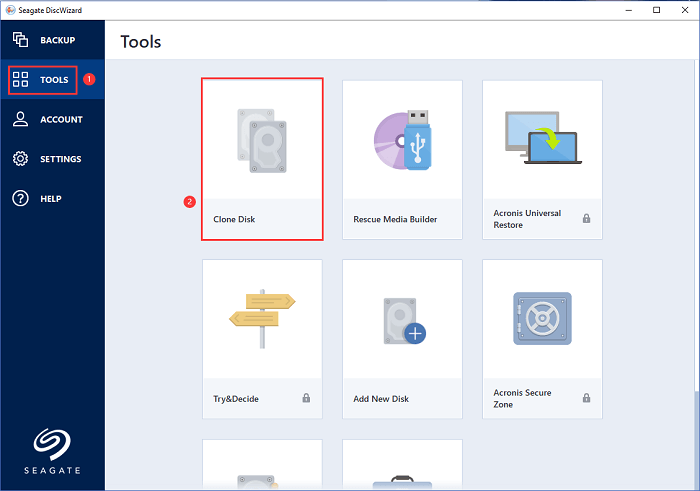
Passaggio 4 : seleziona la modalità di clonazione che desideri utilizzare: Automatica o Manuale . E poi fare clic sul pulsante Avanti.
Come mostrato nel grafico seguente, scegliamo Automatico (consigliato) :
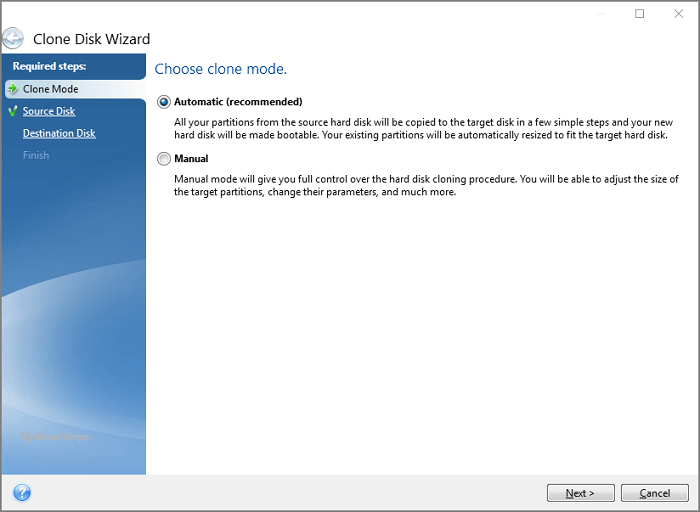
Passaggio 5: procedere al passaggio successivo e scegliere il disco rigido di origine dall'elenco delle unità. Seleziona il disco che desideri clonare e poi premi Avanti .
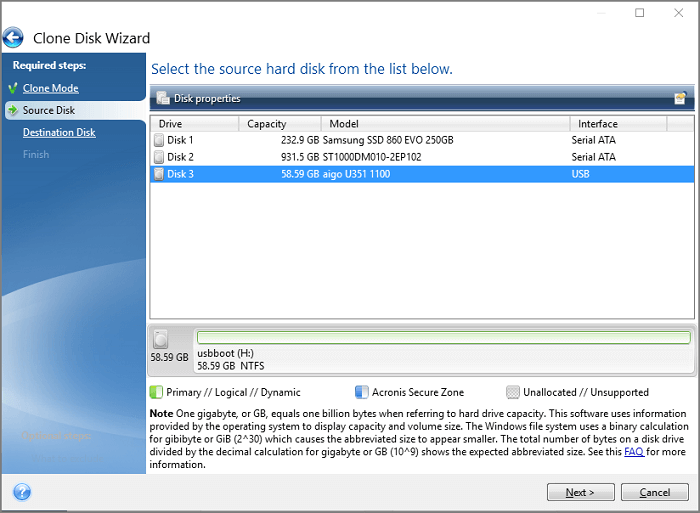
Passaggio 6: sceglierai un disco di destinazione e premi il pulsante Avanti . Conferma le istruzioni nella finestra che appare.
Alternativa professionale: prova un altro clonatore di dischi/partizioni
Hai problemi a clonare i dischi, gestire le partizioni e altro con Seagate Discwizard? – Non preoccuparti, perché abbiamo una soluzione più potente, ovvero EaseUS Partition Master .
EaseUS Partition Master è da tempo un'opzione popolare per un'applicazione di gestione del disco potente e semplice da usare. È facile iniziare a usarlo grazie a un manuale utente ben documentato e all'ampia guida su schermo. Partition Master è altrettanto capace dei concorrenti durante la formattazione, la copia, il ridimensionamento, lo spostamento e la gestione delle partizioni del disco. Dispone inoltre di RAID hardware e dischi rimovibili.
Ecco la parte migliore che rende EaseUS in cima alla lista: puoi unire, regolare le dimensioni, clonare e copiare le partizioni del disco con un solo clic!
Passo 1. Seleziona il disco di origine.
- Fare clic su "Clona" dal menu a sinistra. Selezionare "Clona disco sistema operativo" o "Clona disco dati" e fare clic su "Avanti".
- Scegli il disco di origine e fai clic su "Avanti".
Passo 2. Seleziona il disco di destinazione.
- Scegli l'HDD/SSD desiderato come destinazione e fai clic su "Avanti" per continuare.
- Leggere il messaggio di avviso e confermare il pulsante "Sì".
Passaggio 3. Visualizza il layout del disco e modifica la dimensione della partizione del disco di destinazione.
Quindi fare clic su "Continua" quando il programma avvisa che cancellerà tutti i dati sul disco di destinazione. (Se sono presenti dati preziosi sul disco di destinazione, eseguirne il backup in anticipo.)
Puoi selezionare "Adatta automaticamente il disco", "Clona come sorgente" o "Modifica layout del disco" per personalizzare il layout del disco. (Seleziona l'ultimo se vuoi lasciare più spazio per l'unità C.)
Passaggio 4. Fare clic su "Avvia" per avviare il processo di clonazione del disco.
L'aggiornamento premium (a pagamento) fornisce assistenza tecnica e l'opzione di ridimensionare i volumi dinamici. Hai intenzione di migrare il tuo sistema operativo su un SSD ultraveloce o su un nuovo disco rigido? In alternativa, forse desideri clonare o duplicare una partizione? Per questo scopo (e altri) è disponibile una procedura guidata sulla barra degli strumenti. E non dimenticare che Partition Master è compatibile con le unità a stato solido (SSD). Di seguito sono riportate alcune delle funzionalità del software:
- Combina due SSD in uno senza perdere alcun dato.
- Organizza e ottimizza il contenuto del tuo disco rigido.
- Windows funzionerà più velocemente se il sistema operativo viene spostato su un SSD.
- Ti aiuta a clonare o migrare una partizione in un'area non allocata.
- Ridimensiona, espandi, riduci e crea facilmente un volume dinamico.
Parole finali
Seagate DiscWizard è un software utile per chi possiede dischi rigidi Seagate o Maxtor. Se non sei uno di loro, o se sei semplicemente insoddisfatto del funzionamento di questo programma, potresti voler esplorare l'alternativa Seagate DiscWizard: EaseUS Partition Master.
Rispetto ad altri software di backup e clonazione, è anche il miglior software di pulizia del disco con molte funzionalità avanzate. Contiene sia le funzionalità di Seagate DiscWizard che le limitazioni del programma. Oltre alle normali operazioni, EaseUS Partition Master ti consente di sostituire un disco rigido senza perdere dati, ripristinare Windows da un disco avviabile, clonare un disco dinamico ed eseguire altre attività.
Come possiamo aiutarti
Scopri L'autore
Pubblicato da Aria
Aria è una fan della tecnologia. È un onore essere in grado di fornire soluzioni per i tuoi problemi con il computer, come il backup dei file, la gestione delle partizioni e problemi più complessi.
Recensioni dei Prodotti
-
Mi piace il fatto che le modifiche apportate con EaseUS Partition Master Free non vengano immediatamente applicate ai dischi. Rende molto più semplice immaginare cosa accadrà dopo aver apportato tutte le modifiche. Penso anche che l'aspetto generale di EaseUS Partition Master Free renda semplice qualsiasi cosa tu stia facendo con le partizioni del tuo computer.
Scopri di più -
Partition Master Free può ridimensionare, spostare, unire, migrare e copiare dischi o partizioni; convertire disco tra logico e primario, modificare etichetta, deframmentare, controllare ed esplorare la partizione; e altro ancora. Un aggiornamento premium aggiunge supporto tecnico gratuito e la possibilità di ridimensionare i volumi dinamici.
Scopri di più -
Non eseguirà l'immagine calda delle tue unità né le allineerà, ma poiché è abbinato a un gestore delle partizioni, ti consente di eseguire molte attività contemporaneamente, invece di limitarti a clonare le unità. Puoi spostare le partizioni, ridimensionarle, deframmentarle e altro ancora, insieme agli altri strumenti che ti aspetteresti da uno strumento di clonazione.
Scopri di più
Articoli Relativi
-
Cosa sta occupando lo spazio del disco rigido
![author icon]() Lucas/11/11/2025
Lucas/11/11/2025 -
Problemi a eliminare la partizione su USB? Risolvilo velocemente!
![author icon]() Aria/11/11/2025
Aria/11/11/2025 -
MBR o GPT per SSD, qual è il migliore?
![author icon]() Anna/11/11/2025
Anna/11/11/2025 -
[Guida 2025] Come convertire MBR in GPT su Windows 10/8/7
![author icon]() Anna/11/11/2025
Anna/11/11/2025
EaseUS Partition Master

Gestisci le partizioni e ottimizza i dischi in modo efficiente
